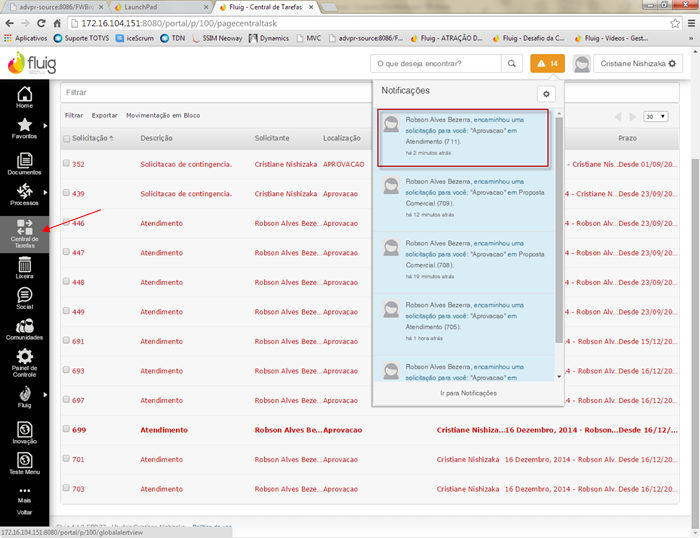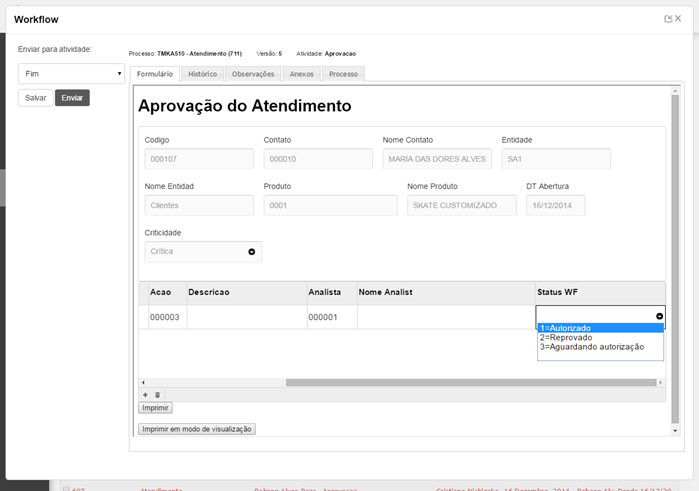Índice
Objetivo
O processo de aprovação para Service Desk tem o propósito de controlar a aprovação do atendimento através do processo de workflow via Fluig, enviando uma tarefa de aprovação para o responsável, após a utilização de uma ação que necessite de aprovação.
Pré-requisitos
Configurar os parâmetros a seguir:
| Nome | MV_CRMWFFG |
| Tipo | Lógico |
| Cont. Port. | .T. |
| Descrição | Indica se utiliza o modelo de Workflow pelo Fluig. |
| Nome | MV_FLGAUTO |
Tipo | Caracter |
| Cont. Port. | |
| Descrição | Indica o operador padrão para interações automáticas no Protheus, acionadas pelo Protheus. |
| Nome | MV_TMKPROC |
Tipo | Caracter |
| Cont. Port. | TMKA510 |
| Descrição | Indica o processo de aprovação que será utilizado. |
Premissas
- Possuir pelo menos três usuários cadastrados com:
- E-mail válido preenchido;
- Acesso ao módulo SIGATMK.
- Acessar o SIGATMK utilizando um deles.
- Cadastrar um grupo de atendimento.
- Na aba Teleatendimento, preencha o campo Atendimento com conteúdo igual a 000001 (help desk).
- Cadastrar três operadores associados aos usuários e grupos de atendimento acima.
- Cadastrar um modelo de Workflow.
- Cadastrar uma ação.
- Cadastrar uma ocorrência.
- Associar a ação com a ocorrência criada.
- Associar a ocorrência com um assunto.
- Cadastrar um cliente com um contato associado.
- Cadastrar um produto.
Benefícios
Permite que o processo de aprovação das ações executadas no Teleatendimento/ Sevice Desk seja feito de forma +Simples e +Ágil, podendo ser realizado diretamente na interface Fluig, juntamente com os demais processos do dia a dia, de forma integrada.
Ambiente de Negócio
Segmento
Serviços
Áreas de Negócios
Call Center
Processo do Workflow
Atividades do Processo
Atividade: Criação do Atendimento
Descrição: Cadastre um atendimento no SIGATMK.
Instrução: Acesse Atualizações/ Atendimento/ Service Desk.
Atividade: A ação depende de Aprovação?
Descrição: Verifique se a ação depende de aprovação para ser executada.
Instrução: Selecione a ocorrência cadastrada e a ação.
Atividade: Envia o Processo para o Fluig
Descrição: O workflow será enviado para o Fluig.
Instrução: Serão informados os números das solicitações geradas aos aprovadores do modelo de workflow.
Atividade: Abre a Solicitação de Aprovação
Descrição: Um aviso é exibido alertando sobre o envio do workflow.
Instrução: Confirme e anexe um documento à solicitação.
Atividade: Altera o Status do Workflow Aprovado/ Reprovado
Descrição: O campo Status WF será atualizado com a opção desejada: Aprovação/ Reprovação.
Instrução: Escolha a opção desejada e clique em Enviar.
Atividade: Movimenta a Solicitação
Descrição: Após a atualização do status, a solicitação será movimentada.
Instrução: Clique na aba Solicitação Movimentada para visualizar.
Atividade: Grava a Aprovação/ Reprovação nos Registros de Workflow
Descrição: As informações sobre o workflow serão gravadas no registro.
Instrução: Verifique os detalhes no Fluig.
Atividade: Atingiu o Consenso?
Descrição: Verifique se o consenso cadastrado no modelo de workflow foi alcançado.
Instrução: Acesse o Fluig com outro usuário aprovador e verifique que a solicitação foi cancelada (aprovada automaticamente).
Atividade: Altera o Status do Workflow no atendimento
Descrição: Verifique o cadastro do teleatendimento criado.
Instrução: Observe nos itens que o campo Status WF estará com conteúdo igual a Aprovado.
Atividade: Segue o Atendimento
Descrição: Após a aprovação do Workflow, é possível continuar o atendimento.
Instrução: Continue a sequência do atendimento.
Como Utilizar
Iniciando o Processo pelo Protheus
No SIGATMK, acesse: Atualizações/ Atendimento/ Central de Serviços.
Informe os parâmetros, se necessário.
- Clique em Outras Ações/ Incluir.
Inicie um teleatendimento preenchendo os campos obrigatórios no cabeçalho (selecione o assunto associado à ocorrência);
- Nos itens, selecione a ocorrência cadastrada e a ação e confirme o atendimento.
Verifique que um aviso é exibido, alertando sobre o envio do workflow.
- Clique em Sim e anexe um documento à solicitação.
Serão informados os números das solicitações geradas para os aprovadores do modelo de workflow.
Movimentando e Consultando o Processo pelo Fluig
- Faça o login no Fluig com um dos usuários relacionados ao modelo de Workflow. Verifique que foi criada uma tarefa de aprovação do atendimento;
- No menu Central de Tarefas, selecione a opção Tarefas a Concluir.
Clique duas vezes na solicitação gerada;
- Verifique na aba Anexos que o anexo foi enviado juntamente com a solicitação;
- No campo Status WF, escolha a opção desejada e clique em Enviar, para encaminhar a Aprovação ou Reprovação do atendimento.
- A solicitação será movimentada.
Como Integrar
Consulte os procedimentos para Liberar Processos no Protheus e Configurar Processos no Fluig através do link: Criando um novo Workflow no Protheus.
Considerações
Informamos que é de suma importância conhecimento técnico para implantação do componente no Fluig. Caso necessite, sugerimos aquisição de horas de consultoria para auxiliar na Implantação desses componentes junto ao canal TOTVS que lhe atende ou através da Fluig Store.
Todos os produtos comercializados e distribuídos na Fluig Store possuem como pré-requisito a plataforma Fluig para funcionamento.
Para mais informações sobre a integração Fluig x RM consulte: Fluig Framework.